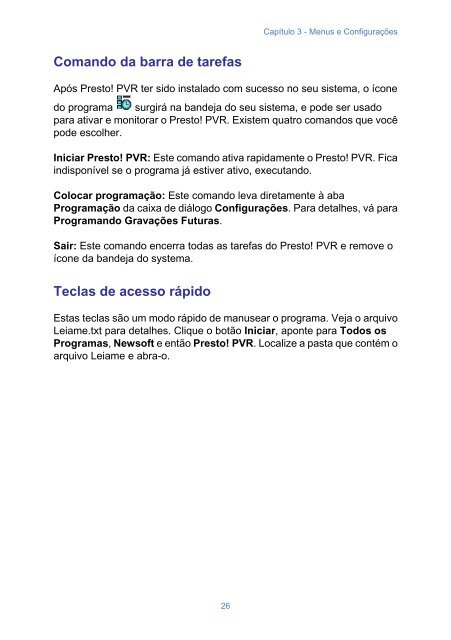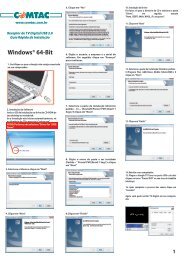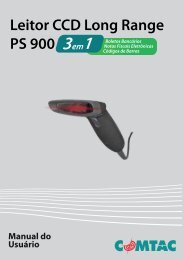Presto! PVR ISDB - Comtac
Presto! PVR ISDB - Comtac
Presto! PVR ISDB - Comtac
- TAGS
- isdb
- comtac
- www.comtac.com.br
Create successful ePaper yourself
Turn your PDF publications into a flip-book with our unique Google optimized e-Paper software.
Comando da barra de tarefas<br />
Capítulo 3 - Menus e Configurações<br />
Após <strong>Presto</strong>! <strong>PVR</strong> ter sido instalado com sucesso no seu sistema, o ícone<br />
do programa surgirá na bandeja do seu sistema, e pode ser usado<br />
para ativar e monitorar o <strong>Presto</strong>! <strong>PVR</strong>. Existem quatro comandos que você<br />
pode escolher.<br />
Iniciar <strong>Presto</strong>! <strong>PVR</strong>: Este comando ativa rapidamente o <strong>Presto</strong>! <strong>PVR</strong>. Fica<br />
indisponível se o programa já estiver ativo, executando.<br />
Colocar programação: Este comando leva diretamente à aba<br />
Programação da caixa de diálogo Configurações. Para detalhes, vá para<br />
Programando Gravações Futuras.<br />
Sair: Este comando encerra todas as tarefas do <strong>Presto</strong>! <strong>PVR</strong> e remove o<br />
ícone da bandeja do systema.<br />
Teclas de acesso rápido<br />
Estas teclas são um modo rápido de manusear o programa. Veja o arquivo<br />
Leiame.txt para detalhes. Clique o botão Iniciar, aponte para Todos os<br />
Programas, Newsoft e então <strong>Presto</strong>! <strong>PVR</strong>. Localize a pasta que contém o<br />
arquivo Leiame e abra-o.<br />
26